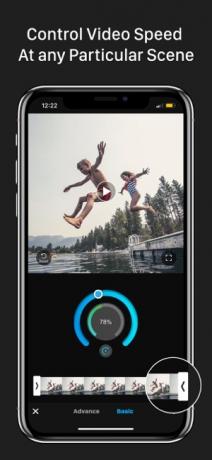Sådan fremskynde videoen i de populære spillere og redaktører
Uddannelsesprogram Af Teknologi / / December 19, 2019
Sådan fremskynde videoen i Video Editor
1. Vegas Pro (i Sony Vegas sidste)
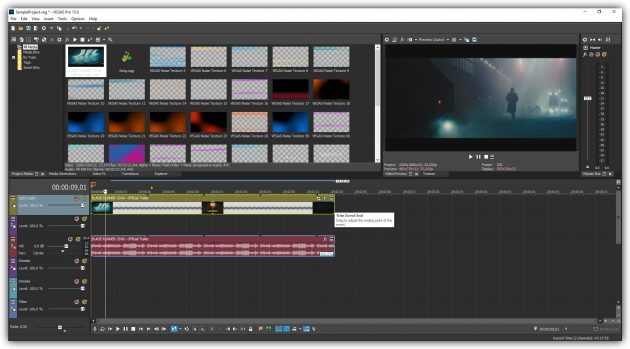
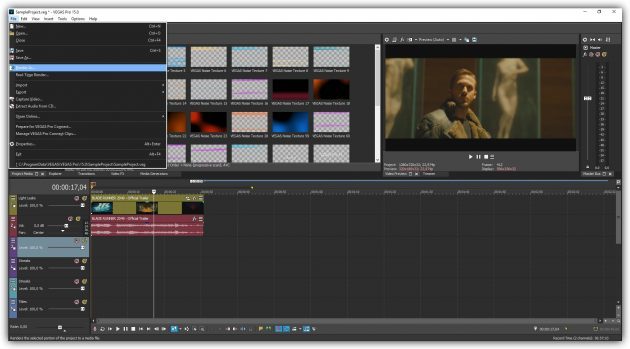
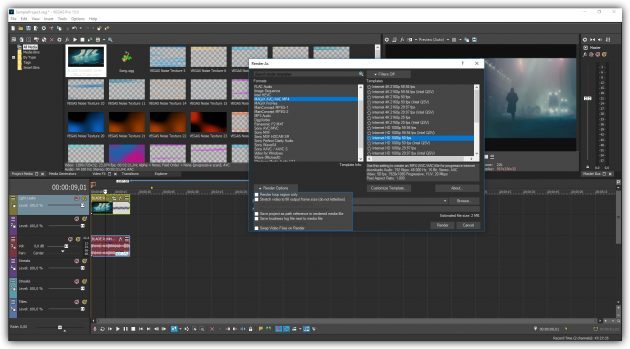
Åbn videofil i editoren, du vil accelerere. Når rulle bar vises på tidslinjen, skal du holde Ctrl-tasten, og træk markøren hen over den højre kant af videoen ned. Klemme eller strække strimlen, så rullen relativ tidslinje, kan du accelerere eller bremse videoen.
For at gemme den redigerede fil, skal du klikke på Filer → Randers Som, i følgende format boksen, og den endelige opløsning for video og gemme det ved hjælp af knappen Render. Forud for dette, så glem ikke at klikke på Render Indstillinger og fjerne markeringen Render sløjfeområde eneste muligheder.
Website Vegas Pro →
2. Adobe Premiere Pro

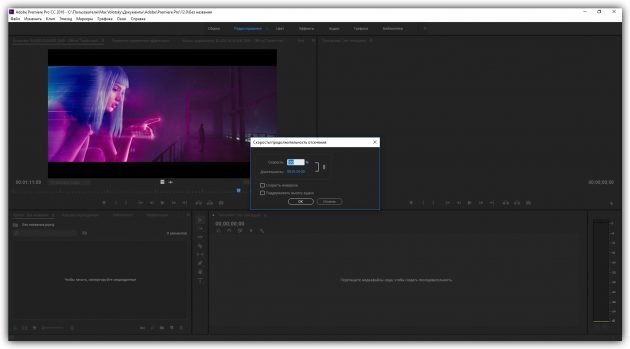
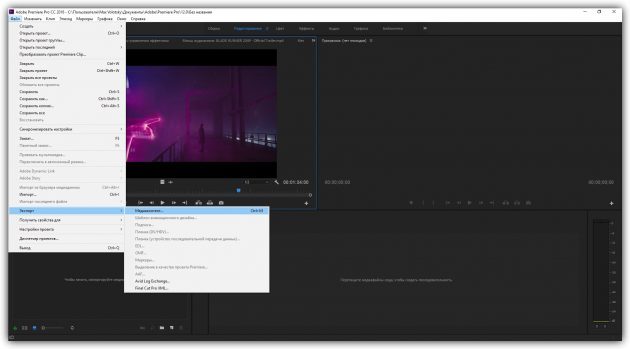
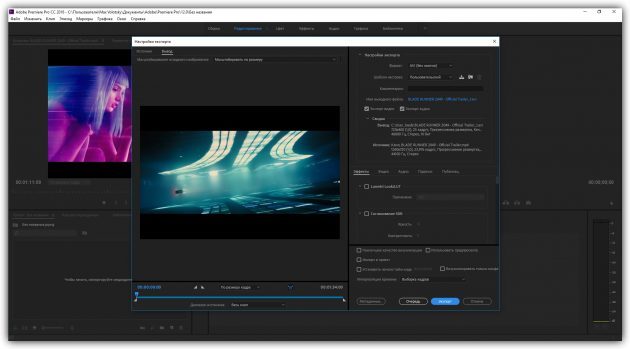
Tilføj din video i editoren. Klik derefter på videoen, skal du højreklikke og vælge "Speed / Varighed." I det åbnede vindue, angive den procentdel af den hastighed og tryk på OK.
For at gemme resultatet, skal du vælge "File» → «Export» → «Media-indhold." I det næste vindue, skal du angive parametrene for den endelige fil og klik på "Export".
Website Adobe Premiere Pro →
3. Ezgif.com
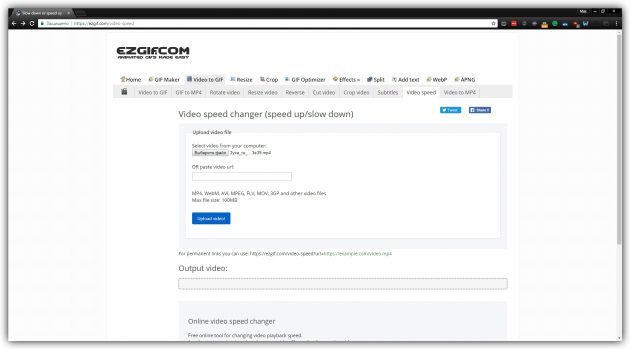
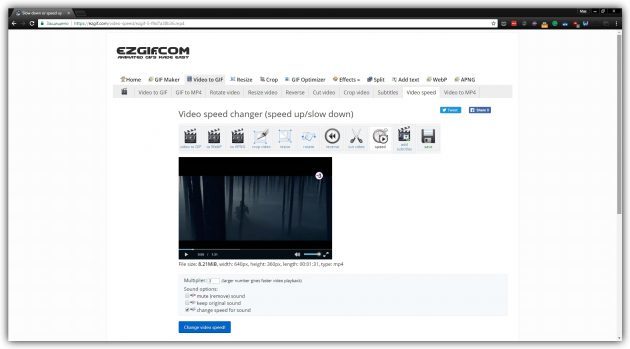
Hvis du har brug for at ændre hastigheden af en lille klip uden at skulle installere ekstra software til denne web redaktører er stor. En af dem - Ezgif.com. Det kan hjælpe dig hurtigt accelerere video, hvis størrelse ikke overstiger 100 MB.
Open Online Video Speed redigeringsfaneblad og uploade den video, du ønsker på serveren. Indtast derefter en ny hastighedsrekord i Multiplier feltet. Hvis du ønsker at komme sammen med video og audio tjenester accelererede kryds nær den hastighed element ændring for lyd. Klik derefter på knappen Skift video hastighed!
Hvis du vil gemme videoen, skal du vente, indtil processen er færdig, og klik på Gem.
Website Ezgif.com →
4. Slowmotion video
Med denne kan du nemt accelerere video på iPhone eller iPad mini editor. Blot tilføje app til video galleri på enheden, skal du vælge den hastighed og gemme resultatet. Klar fil kan direkte eksporteres til et socialt netværk. Den betalte version har ingen annoncer og kan anvendes på dine videoer musik.

Pris: Gratis
5. YouCut
På Android er bekvemt at fremskynde videoer med YouCut ansøgning. Det fungerer meget på samme måde som Slo Mo på iOS. Du tilføjer en video ind i programmet, skal du vælge den hastighed og kvaliteten af det endelige fil, og derefter venter på færdiggørelsen af konverteringen. Programmet er gratis, men viser annoncer.
Pris: Gratis
Sådan fremskynde video medieafspillere
I modsætning til redaktører, spillerne kun tillade dig at ændre afspilningshastigheden. Den indledende hastighed af videoen på samme tid forbliver uberørt.
1. Windows Media
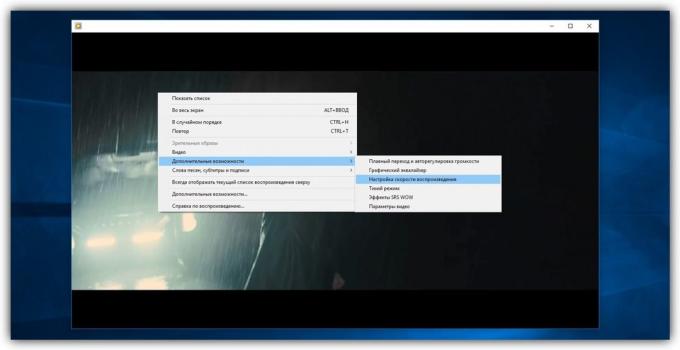
Ved hjælp af musen: Højreklik på videoen og vælg "Avanceret» → «Indstilling af afspilningshastigheden." I det vindue, der vises, skal du flytte skyderen for lydstyrke til højre.
Ved hjælp af tastaturet,: Tryk på Ctrl + Shift + G. For at vende tilbage til normal hastighed, ved anvendelse af en kombination af Ctrl + Shift + N, at bremse - Ctrl + Shift + S.
2. VLC

Ved hjælp af musen: Klik på "Play» → «Speed", og vælg muligheden for at accelerere.
Ved hjælp af tastaturet,: Brug tegnet nøgle "]" på engelsk tastaturlayout, for at bremse - med skiltet "[".
Website VLC →
3. KMPlayer
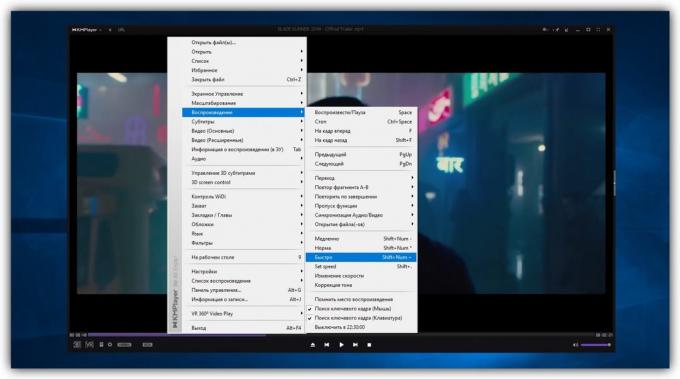
Ved hjælp af musen: Klik på "Play" og vælg "Fast".
Ved hjælp af tastaturet,: Brug en kombination af Shift + Num + «+», til langsom - Skift + Num + «-». For at normalisere den hastighed, tryk på Skift + Num + «*».
Website KMPlayer →
4. Media Player Classic
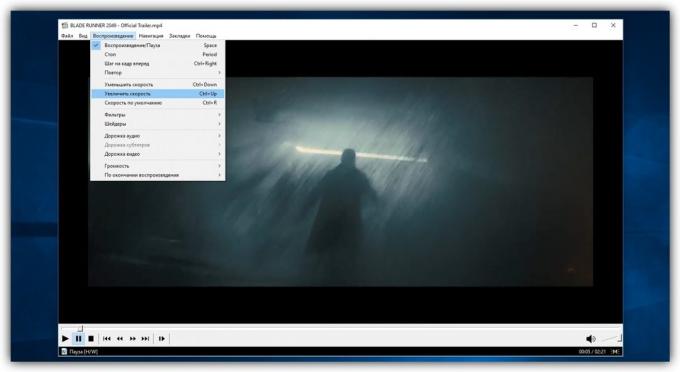
Ved hjælp af musen: Klik på "Play» → «øge hastigheden."
Ved hjælp af tastaturet,: Brug Ctrl + Op. For at sætte farten ned, tryk på Ctrl + Ned. Den tastekombinationen Ctrl + R returnerer standard hastighed.
Website Media Player Classic →
5. GOM
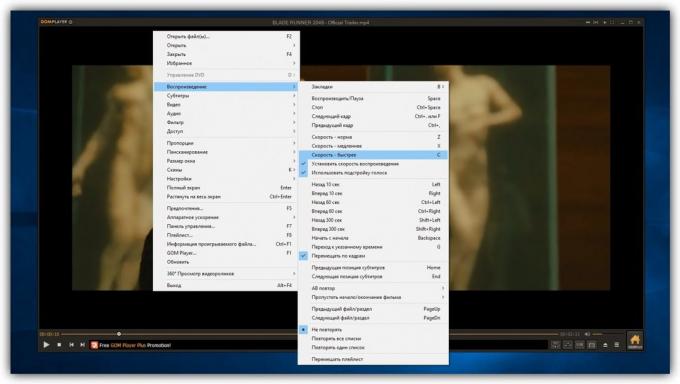
Ved hjælp af musen: Højreklik på videoen, derefter "Play» → «Speed - hurtigere."
Ved hjælp af tastaturet,: At fremskynde video, bruge knappen C. For at bremse - X, til normalisering - Z.
Website GOM →
6. YouTube
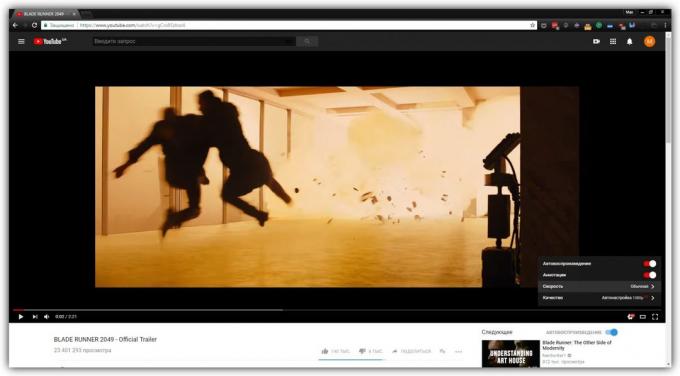
Klik på tandhjul, skal du vælge "Speed", og derefter - en passende acceleration tilstand.
se også
- Sådan downloader YouTube-video med en hvilken som helst tast →
- 6 forskellige programmer til videoredigering →
- Sådan downloader video fra ethvert websted uden ekstra software 10 befordringspligten →